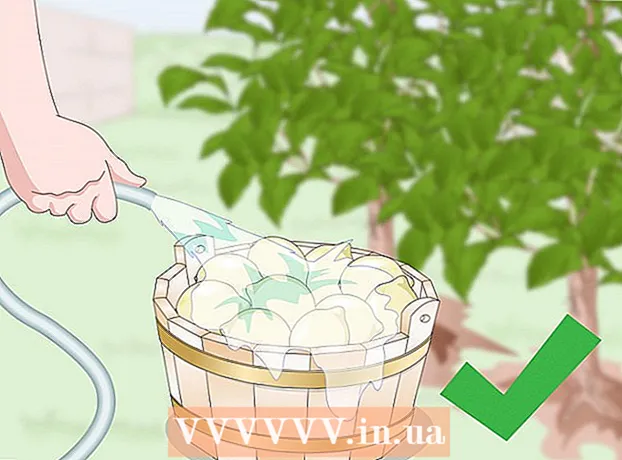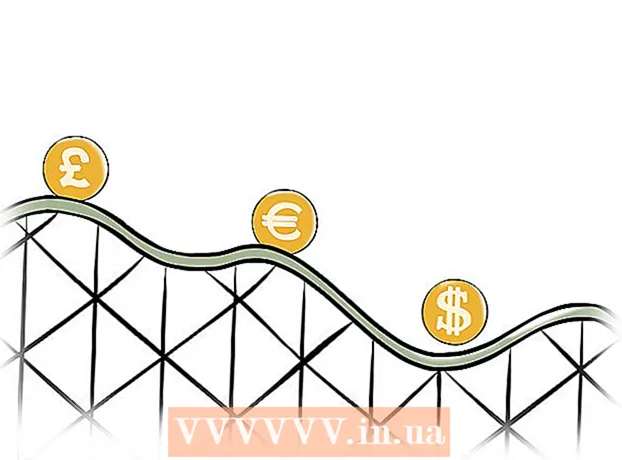著者:
Janice Evans
作成日:
23 J 2021
更新日:
21 六月 2024
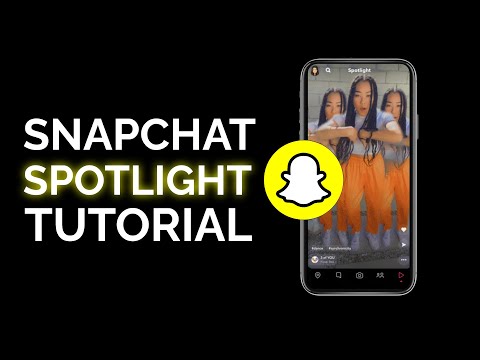
コンテンツ
この記事では、携帯電話のカメラの写真をSnapchatアカウントにバックアップする方法を説明します。これは、AndroidデバイスとiPhoneデバイスの両方で実行できます。これは、携帯電話またはタブレットのギャラリーアプリに専用のSnapchatフォルダーが必要なだけだからです。携帯電話またはタブレットにSnapchatフォルダーがまだない場合は、写真をカメラロールに保存して作成します。
ステップ
パート1/2:携帯電話またはタブレットにSnapchatフォルダーを作成する
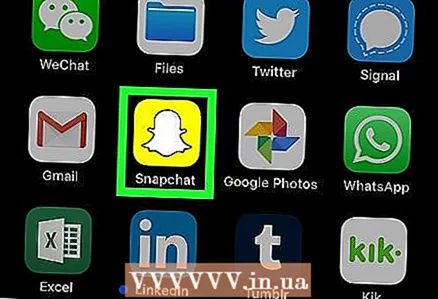 1 Snapchatを開きます。 AndroidアプリドロワーまたはiPhone / iPadデスクトップの黄色のゴーストアイコンをタップします。
1 Snapchatを開きます。 AndroidアプリドロワーまたはiPhone / iPadデスクトップの黄色のゴーストアイコンをタップします。 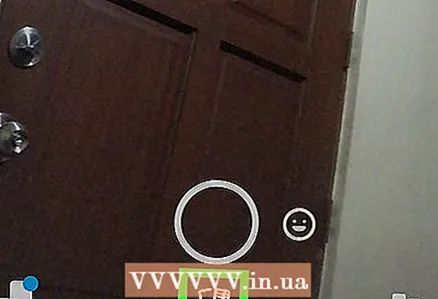 2 シャッターボタンの下にある[思い出]ページまで下にスクロールします。 ここでは、メモリに保存されているすべてのストーリーが表示されます。
2 シャッターボタンの下にある[思い出]ページまで下にスクロールします。 ここでは、メモリに保存されているすべてのストーリーが表示されます。 - 一部の携帯電話やタブレットでは、ページをめくる代わりに、交差する2枚の写真のように見えるアイコンをタッチするだけで[思い出]ページが開きます。
 3 保持したいメモリを選択します。
3 保持したいメモリを選択します。 4 タップ ⁝ 写真を撮るために右上隅に。
4 タップ ⁝ 写真を撮るために右上隅に。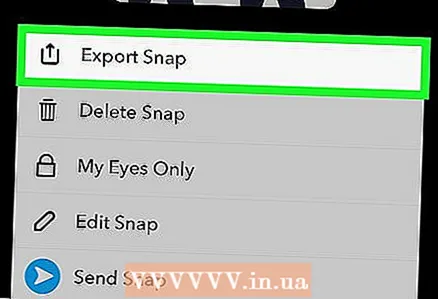 5 選んでください 書き出す ポップアップメニューから。 これにより、スナップショットを任意のアプリケーションにエクスポートできるようになります。
5 選んでください 書き出す ポップアップメニューから。 これにより、スナップショットを任意のアプリケーションにエクスポートできるようになります。  6 タップ カメラロール また 画像を保存. このオプションの名前は、携帯電話またはタブレットのモデルによって異なる場合があります。スナップショットは、携帯電話の特別なフォルダ、またはSnapchatにリンクされたタブレットのカメラロールに送信されます。
6 タップ カメラロール また 画像を保存. このオプションの名前は、携帯電話またはタブレットのモデルによって異なる場合があります。スナップショットは、携帯電話の特別なフォルダ、またはSnapchatにリンクされたタブレットのカメラロールに送信されます。
パート2/2:カメラロールからSnapchat写真を同期する
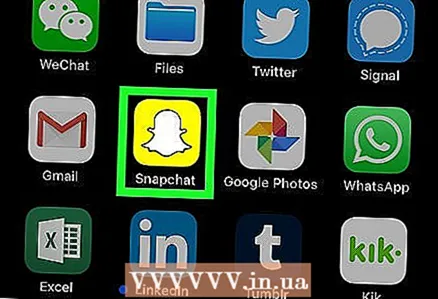 1 Snapchatを開きます。 アプリのアイコンは、黄色の背景に白い幽霊のように見えます。
1 Snapchatを開きます。 アプリのアイコンは、黄色の背景に白い幽霊のように見えます。 - まだ[メモリ]セクションにいる場合は、Snapchatのメイン画面に戻るまで[戻る]ボタンを押します。
 2 画面の左上隅にあるプロフィール写真をタップします。
2 画面の左上隅にあるプロフィール写真をタップします。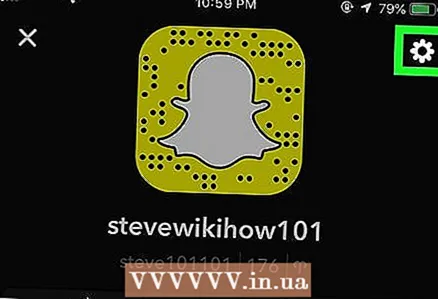 3 アイコンをタップします
3 アイコンをタップします  プロフィール写真ページの右上隅にあります。
プロフィール写真ページの右上隅にあります。 4 下にスクロールして選択します 思い出 [設定]ページの[マイアカウント]タブから。
4 下にスクロールして選択します 思い出 [設定]ページの[マイアカウント]タブから。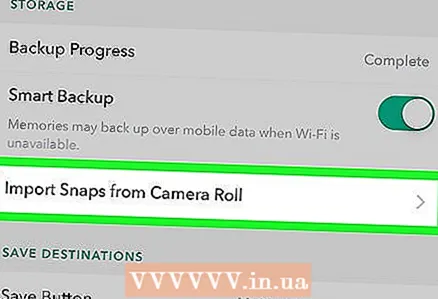 5 選んでください カメラロールから写真をインポートする.
5 選んでください カメラロールから写真をインポートする.- この手順の前に、カメラロールにSnapchatフォルダーを作成する必要があります。このオプションを選択すると、携帯電話またはタブレットにSnapchatフォルダーがない限り、写真は保存されないためです。
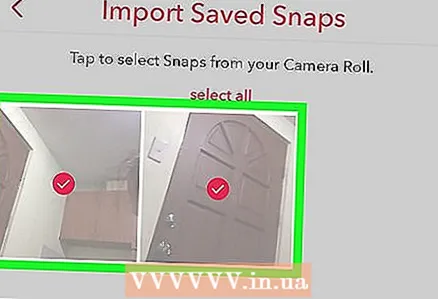 6 Snapchatアカウントにコピーするカメラロールから写真を選択します。 カメラロールのすべての写真をSnapchatに追加する場合は、ページの上部にある赤い[すべて選択]オプションをタップします。
6 Snapchatアカウントにコピーするカメラロールから写真を選択します。 カメラロールのすべての写真をSnapchatに追加する場合は、ページの上部にある赤い[すべて選択]オプションをタップします。 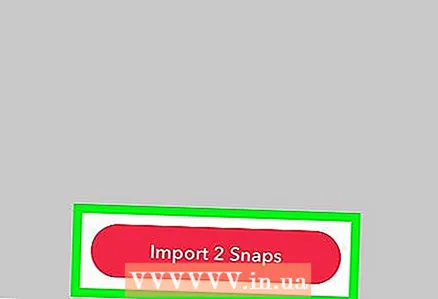 7 タップ [番号]の写真をインポートする. 選択した写真をSnapchatアカウントに同期するのは、写真の下にある赤いボタンです。
7 タップ [番号]の写真をインポートする. 選択した写真をSnapchatアカウントに同期するのは、写真の下にある赤いボタンです。